
Editarea celulelor în GarageBand pentru iPad
Puteți edita în diverse moduri celulele din grila Live Loops. Puteți decupa, copia, lipi, muta, șterge și modifica celulele și modifica configurările celulelor. Dacă este activată editarea celulelor, nu puteți porni sau opri redarea celulelor (dar puteți edita celulele care sunt deja în curs de redare).
De asemenea, puteți copia regiuni din vizualizarea Piste și le puteți lipi în grilă, într-un rând care utilizează același instrument ca cel din pista din care au fost copiate.
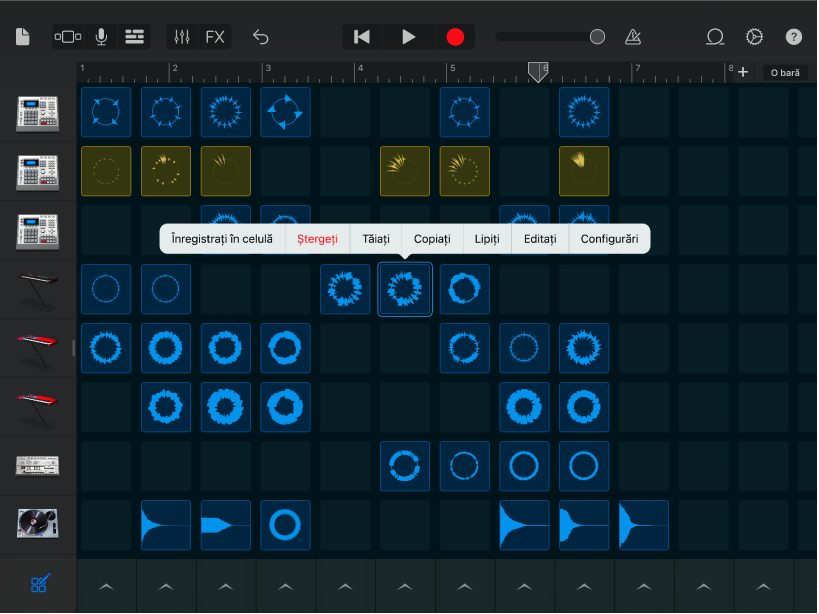
Activarea editării celulelor
Apăsați butonul Editați celule
 din colțul stânga jos al grilei Live Loops.
din colțul stânga jos al grilei Live Loops.Pentru a dezactiva editarea celulelor, apăsați din nou butonul Editați celule.
Decuparea unei celule
Apăsați dublu pe celulă, apoi alegeți Tăiați din meniul Editați.
Copierea unei celule
Apăsați dublu pe celulă, apoi alegeți Copiați din meniul Editați.
Lipirea unei celule
Apăsați dublu pe o celulă, apoi alegeți Lipiți din meniul Editați.
Puteți lipi o celulă în alt rând cu ajutorul aceluiași instrument tactil ca cel din rândul din care a fost copiată. De asemenea, puteți să lipiți într-un alt rând o celulă dintr-un rând care utilizează Recorder audio sau Amplificator, utilizând oricare dintre aceste instrumente și să lipiți o celulă dintr-un rând care utilizează Claviatura sau Sampler într-un alt rând, utilizând oricare dintre aceste instrumente. Celula preia sunetul instrumentului tactil din rândul în care este lipită.
Mutarea unei celule
Țineți apăsată o celulă, apoi trageți-o către o celulă goală din grilă.
Dacă o trageți către o celulă care nu este goală, conținutul celulei inițiale și conținutul celulei de destinație vor fi schimbate între ele.
Puteți muta o celulă în alt rând cu ajutorul aceluiași instrument tactil ca cel din rândul din care a fost mutată. De asemenea, puteți să mutați într-un alt rând o celulă dintr-un rând care utilizează Recorder audio sau Amplificator, utilizând oricare dintre aceste instrumente și să mutați o celulă dintr-un rând care utilizează Claviatura sau Sampler într-un alt rând, utilizând oricare dintre aceste instrumente. Celula preia sunetul instrumentului tactil din rândul în care este mutată.
Ștergerea unei celule
Apăsați dublu pe celulă, apoi alegeți Ștergeți din meniul Editați.
Editarea conținutului celulei
Apăsați dublu pe celulă, apoi alegeți Editați din meniul Editați.
Puteți edita conținutul celulei, în mod similar cu editarea regiunilor. În cazul celulelor verzi, puteți, de asemenea, edita notele din celulă, în mod similar cu editarea notelor dintr-o regiune.
Modificarea configurărilor unei celule
Apăsați dublu pe celulă, apoi alegeți Configurări din meniul Editați.
Modificarea uneia sau mai multor configurări ale celulei:
Amplificare: Trageți spre stânga sau spre dreapta glisorul Amplificare pentru a ajusta volumul celulei (numai celulele albastre și galbene).
Viteză: Trageți spre stânga sau spre dreapta glisorul Viteză pentru a ajusta volumul celulei (numai celulele verzi).
Aliniere temporală: Alegeți valoarea Aliniere temporală aferentă celulei.
Mod de redare: Alegeți modul de redare aferent celulei.
În buclă: Apăsați comutatorul În buclă pentru a activa redarea în buclă a celulei.
Urmare tempo și înălțime: Apăsați pentru a configura celula să urmeze tempoul și cheia melodiei (numai celulele albastre).
Octave: Apăsați butoanele + și - pentru a crește sau a scădea înălțimea (numai celulele verzi).
Semitonuri: Apăsați butoanele + și - pentru a crește sau a scădea înălțimea.
Viteză: Trageți spre stânga sau spre dreapta glisorul Viteză pentru a modifica viteza (tempoul) celulei.
Inversare: Apăsați comutatorul Inversare pentru a inversa redarea celulei.
Resetați tot: Pentru a reseta toate configurările celulei, apăsați Resetați tot.
Când ați terminat, apăsați OK.
Cât timp este vizibil meniul Configurări celulă, puteți apăsa celula selectată pentru a începe sau a opri redarea, astfel încât să vă puteți asculta modificările. De asemenea, puteți apăsa alte celule și le puteți edita configurările.
Editarea unui declanșator de coloană
Apăsați un declanșator de coloană
 , apoi apăsați una dintre comenzile de editare.
, apoi apăsați una dintre comenzile de editare.
Afișarea unui rând în vizualizarea Piste
În grila Live Loops, apăsați dublu un antet de rând, apoi, în vizualizarea Piste, apăsați Afișați.
Afișarea unei piste în grila Live Loops
În vizualizarea Piste, apăsați dublu un antet de pistă, apoi apăsați Afișați în grilă.